컴퓨터 화면에서 비디오를 캡처하려면 추가 하드웨어 나 번거로운 프로그램이 필요하다고 생각하면 다시 생각해보십시오. Movavi 화면 캡처는 모든 종류의 화면 활동을 캡처하고 인기있는 비디오 형식으로 저장할 수 있습니다. 녹화하려는 내용 (비디오 자습서, 온라인 비디오, 웹 사이트의 Flash 애니메이션 또는 가족 및 친구와의 비디오 채팅)을위한 스크린 캐스트를 통해 Screen Capture는 고품질 비디오로 빠른 속도로 기록 할 수 있도록 도와줍니다 초당 최대 60 프레임. 기성 캡처 모드 중 하나를 선택하거나 수동으로 설정을 조정하십시오. 결과를 가장 인기있는 비디오 포맷으로 저장하고 휴대 기기 용으로 변환하고 YouTube, Facebook, FTP 또는 S3에 업로드하십시오.
비디오 채팅, 스크린 캐스트, 온라인 비디오 및 기타 화면 작업 기록 비디오 캡처 중에 나레이션 녹음을 통해 음성 안내와 함께 스크린 캐스트를 만듭니다. 커서를 강조 표시하고 클릭 사운드를 설정하고 키보드 동작을 캡처합니다. 캡처 된 비디오를 일반적인 미디어 형식으로 저장 변환 스마트 폰, 태블릿, 미디어 플레이어 몇 번의 클릭만으로 Facebook, YouTube, FTP 또는 S3에서 비디오 파일을 공유 할 수 있습니다. 스크린 샷을 손쉽게 잡고 잡고 편집하여 그래픽 형식으로 저장할 수 있습니다.
이번 출시의 새로운 기능 :
향상된 기록 영역 선택 : 가이드 라인, 배율 및 자동 선택
가장 중요한 기능에 쉽게 액세스 할 수있는 새로운 편리한 위젯
모든 녹음 내용은 자동으로 MKV 형식으로 저장됩니다.
데스크톱 캡처 중에 웹캠 비디오 통합
클릭 한 번으로 비디오에서 스크린 샷 캡처
새로운 스크린 샷 편집기를 사용하면 화살표, 프레임 및 캡션으로 설명을 추가하고 중요한 요소를 강조 표시 할 수 있습니다.
인기있는 그래픽 형식 (PNG, JPEG 및 기타)의 스냅 샷 저장
추가 비디오 편집 옵션 : 레코딩의 어느 곳에서나 원하지 않는 부분을 잘라냅니다.
이전 녹음에 쉽게 액세스
예약 된 캡처 후 PC를 종료하거나 최대 절전 모드로 전환하십시오.
새롭고 더욱 직관적 인 디자인
Intel0 하드웨어 가속을 사용하여 녹음 할 때 향상된 성능
높은 DPI 모니터 문제 해결
기타 유용성 개선
버전 7.0의 새로운 기능 :
녹화 중 스마트 압축 : 화질에 영향을주지 않고 비디오 파일이 작아집니다.녹화하는 동안 실시간으로 비디오 파일 크기 및 길이보기
가장 중요한 레코딩 옵션 (예 : 일시 중지, 다시 시작, 중지 및 캡처)에 쉽게 액세스 할 수 있도록 작은 컨트롤 패널을 레코딩 프레임에 추가했습니다.
녹음을 원하는 형식으로 변환 할 때 대략적인 출력 파일 크기 설정
캡처를 시작하기 전에 각 사운드 입력 장치의 볼륨을 개별적으로보고 설정하십시오.
예약 녹화 타이머가 향상되어 녹화가 시작되고 끝날 때 정확한 시간을 입력 할 수 있습니다.
Windows 시작시 화면 캡처를 시작하는 옵션이 추가되었으므로 화면에서 비디오를 가져올 때마다 프로그램이 시작될 때까지 기다릴 필요가 없습니다.
필요에 따라 마우스 클릭 소리 크기를 조정하여 소리가 나지 않게하거나 클릭을보다 분명히하십시오.
낮은 프레임 속도를 선택하여 녹음 크기를 줄입니다. 비주얼이 비교적 정적 인 경우 화질이 눈에 띄게 저하되지 않습니다.
스크린 샷을 저장할 기본 형식을 설정합니다 : JPEG, PNG 또는 기타
기타 유용성 개선
버전 4.0의 새로운 기능 :
버전 3.1에는 지정되지 않은 업데이트, 개선 사항 또는 버그 수정이 포함될 수 있습니다.
제한 사항 :
기간 제한 : 120 초, 워터 마크 출력.
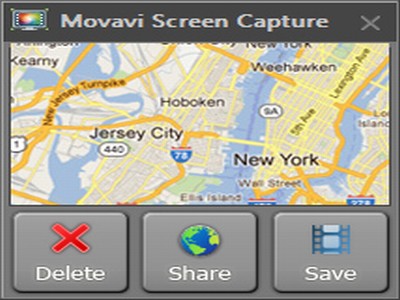
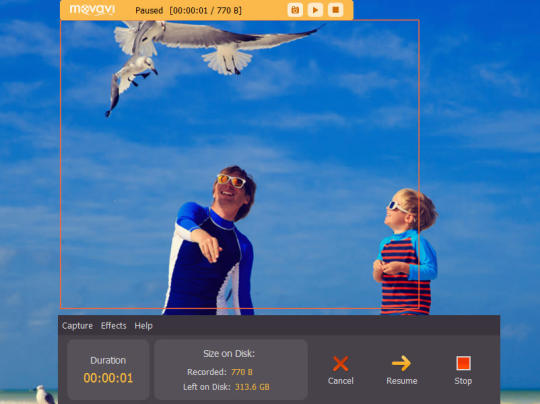
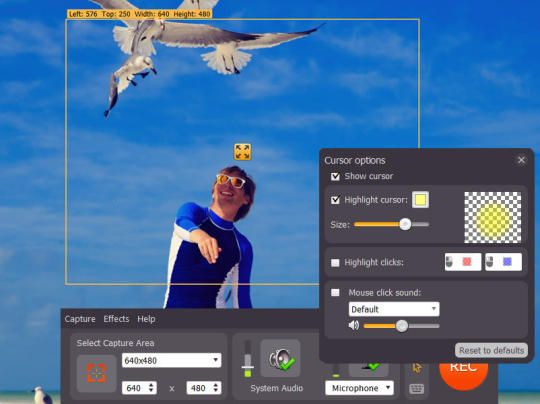
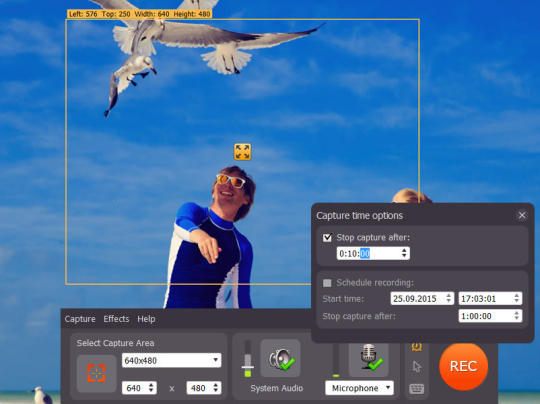
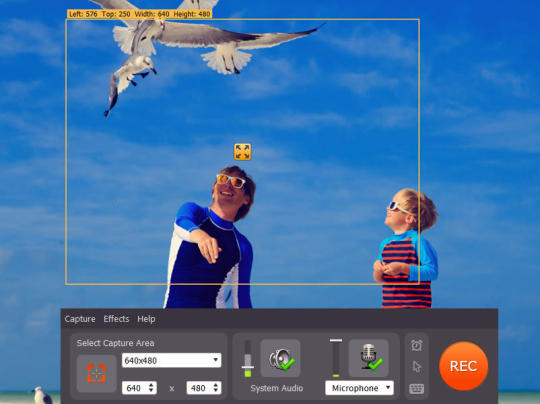
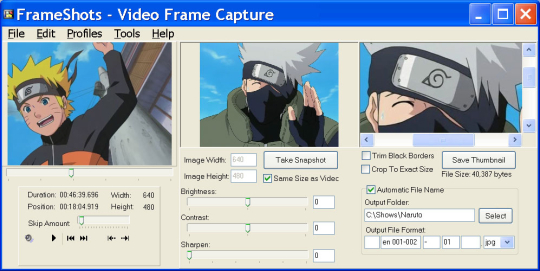
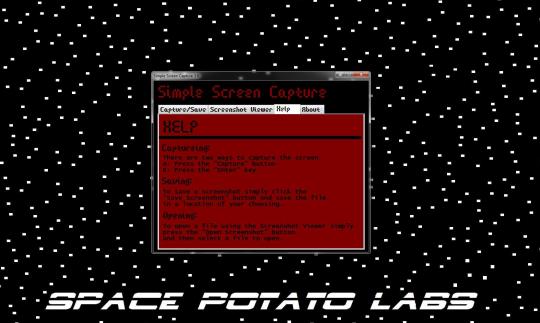
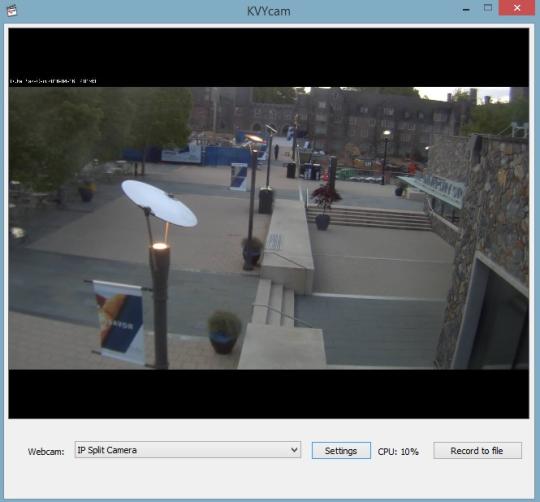

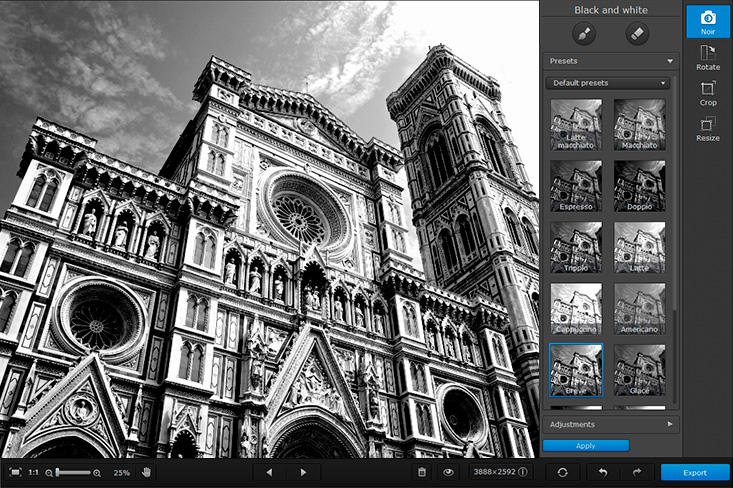
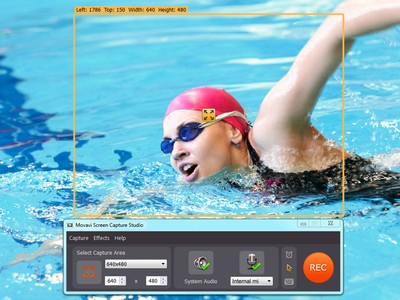
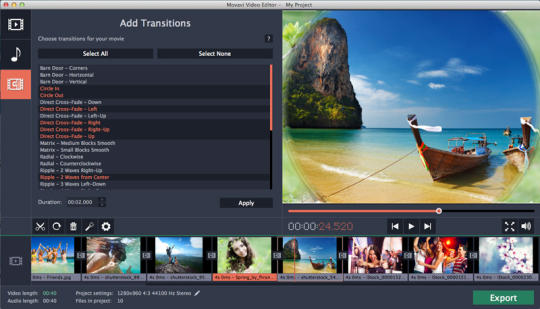
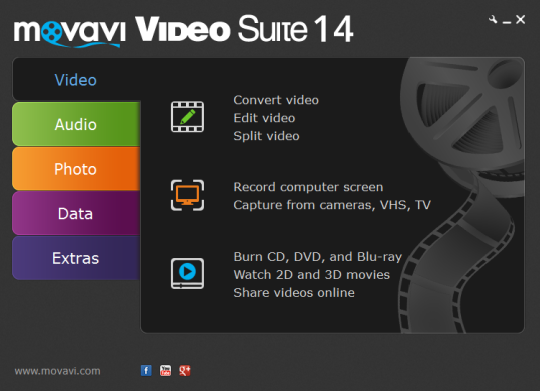
댓글을 찾을 수 없습니다